Роутер Xiaomi AC2100 что ж ты за чудо то такое. Трафик.

- Цена: 42.29
- Перейти в магазин
Роутер/репитер от компании Xiaomi. Название модели AC2100 так не свойственно этому производителю, обычно это XCS0193XZ. В обзоре так же разборка и настройка на смартфоне и компьютере. И в названии как бы намекает на беспроводное подключение со скоростью 2100. Если это вас еще удержало, тогда смотрим ниже.
Итак. Приехала картонная коробка с изображением роутера и все по китайски. Вроде бы и понятно что внутри, но осадок остался.
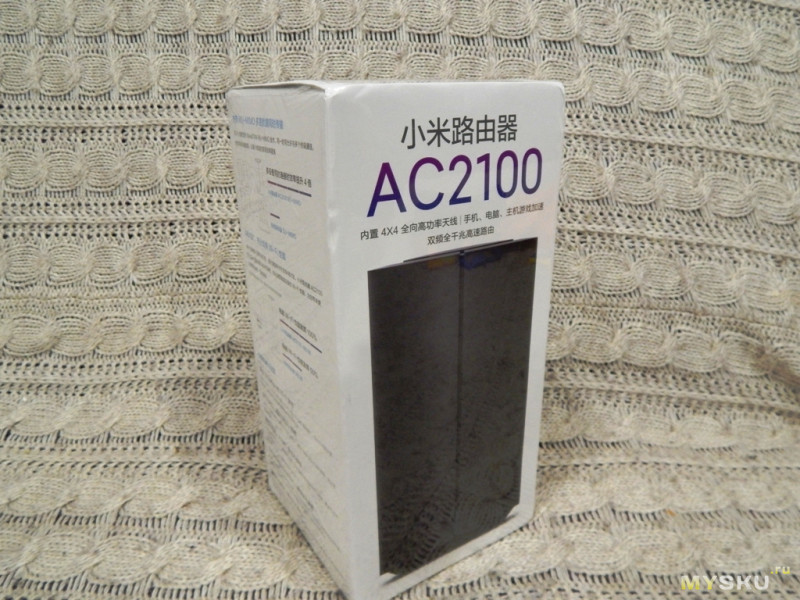
С обратной стороны история повторяется, но уже по цифрам и картинкам можно понять некоторые характеристики. К примеру максимальная скорость 2033, или возможность подключения в режиме репитера.
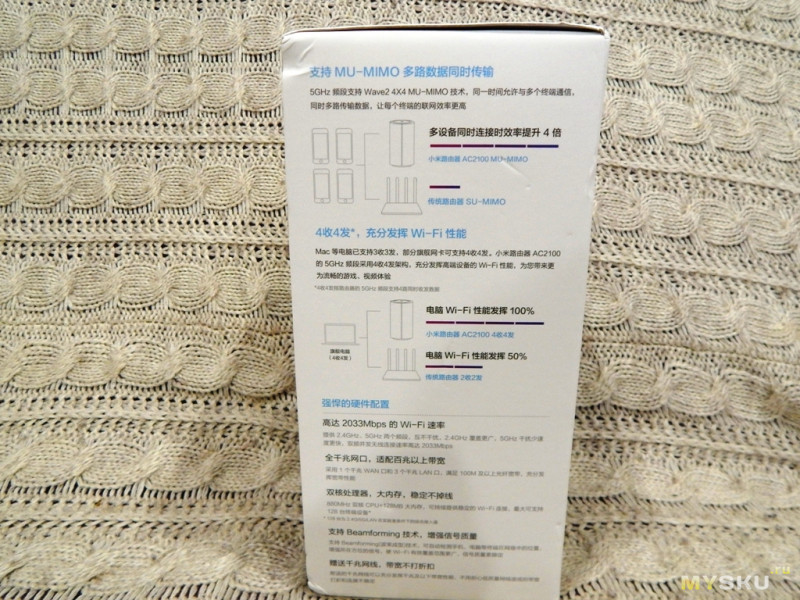
Встроенные гигабитные порты, заявленная дальность работы до 200 метров, и встроенной ОП 120 мБ.

А тут описывается о встроенных функциях и QR код для установки приложения на смартфон

Открываем коробку, а там, сам роутер и коробка с блоком питания и проводом для первоначальной настройки через ПК.

Внутри коробки блок питания с китайской вилкой, в комплект еще доложили обычный переходник на 6а, кто не боится то используем его. А так же желтый патч корд кат. 6 с прямой разводкой (распиновкой)

Блок питания фирменный, на выходе 12в-1а

Инструкция кратенькая.


Сам роутер уложен в пленку, на которой рассказано как подключиться. Для тех кто не знает как подключаться к оборудованию xiaomi. Нужно использовать не стандартные 192.168.1.1, а 192.168.31.1 или веб miwifi.com

коротко о характеристиках:
Бренд: Xiaomi
Модель: AC2100
Тип: маршрутизатор
Интерфейс: WAN/LAN
Скорость порта Ethernet: 1000 Мбит/с
Стандарт беспроводной связи: беспроводной AC, беспроводной G, беспроводной N
Частота сети WiFi: 2,4 ГГц, 5 ГГц
Lan порты: 3 порта
Количество антенны: 4
Вес: около 600 гр
Размер: прибл. 12x21,30 см
Технические характеристики:
Процессор: MT7621A MIPS Dual Core 880 МГц
Память: 128 Mb
Частота 2,4 ГГц и 5 ГГц
Интерфейс: 3 * LAN, 1 * WAN
2,4G wifi: 2*2 (Поддержка IEEE 802.11n, максимальная скорость до 300 Мбит/с)
5G wifi: 4*4 (Поддержка IEEE 802.11ac, максимальная скорость до 1733 Мбит/с)
Канал 2,4 ГГц: 1, 2, 3, 4, 5, 6, 7, 8, 9, 10, 11, 12, 13;
Канал 5 ГГц: 36, 40, 44, 48, 149, 153, 157, 161, 165
Стандарт протокола: IEEE 802.11a/b/g/n/ac, IEEE 802,3/3u/3ab
Беспроводная безопасность: шифрование WPA-PSK/WPA2-PSK, управление беспроводным доступом (черно-белый список), скрытие SSID, интеллектуальная сеть
Управление приложениями: поддержка веб-страниц, Android, iOS
Температура рабочей среды: 0-40 градусов C
Внешне роутер выполнен в форме цилиндра и напоминает музыкальную колонку, нет внешних антенн, с верху множество отверстий и лого производителя.

В нижней части расположены 2 индикатора system и internet. В режиме загрузки или ошибки подсвечиваются оранжевым, в нормальном режиме бирюзовым. Подсветка на столько тусклая, что не всегда и бросается в глаза, иногда приходится приглядываться, в работе ли маршрутизатор.

С обратной стороны от индикаторов, расположились сетевые интерфейсы RJ-45 (заявлены как гигабитные), порт WAN так же в выполнен в RJ-45 и разъем питания и кнопка RESET. Кнопка сброса работает при длительном удержании, около 5-7 секунд.

На нижней крышке расположено немного информации о подключении

О разборке чуть ниже, а сейчас о подключении. Скачиваем на смартфон ПО «MiWiFi» для андроида. Можно воспользоваться любым QR кодом с инструкции или найти на смартфоне WiFi подключение с началом Xiaomi_76… и при подключении автоматически предложит скачать это ПО. Чуть ниже есть видео о работе ПО и настройках, тут в кратце с скринами расскажу о настройке.
Подключаем к питанию роутер, подключаем провод с интернетом в разъем WAN. Ждем когда оба индикатора станут бирюзового цвета и тогда включаем WiFi на смартфоне и ищем подключение Xiaomi_76… Открываем ПО MiWiFi и производим настройки. Настраивать будем в режиме репитера. Для этого нужно войти в аккаунт xiaomi, ну как же без этого., после входа создать новое подключение. ПО автоматически найдет наш новый роутер и лишь запросит данные на WiFi которые нужны для подключения к главному роутеру. И дождаться подключения. Выйдет сообщение о подключении и активных частотах сети 2.4 и 5 Ггц.
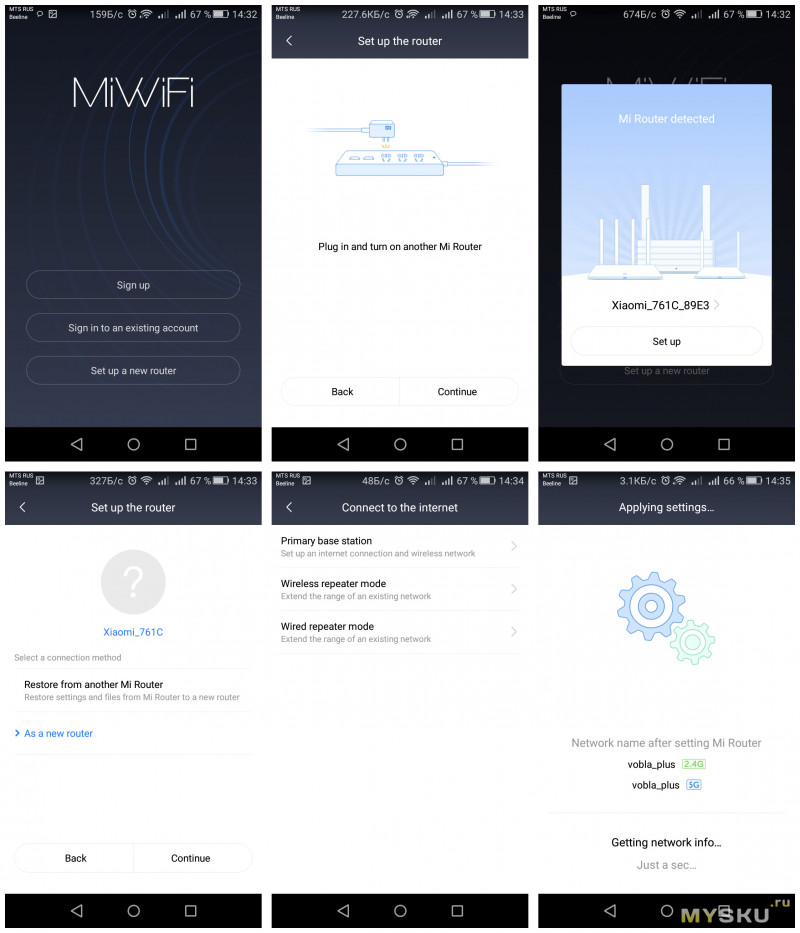
После настройки можно войти в ПО для просмотра некоторых параметров или небольших настроек. К сожалению настройка через MiWiFi очень урезана и сводится лишь к настройке подключения и просмотра ограниченной информации. К примеру можно посмотреть скорости подключения и провести тест. Проверить обновление роутера и установить.
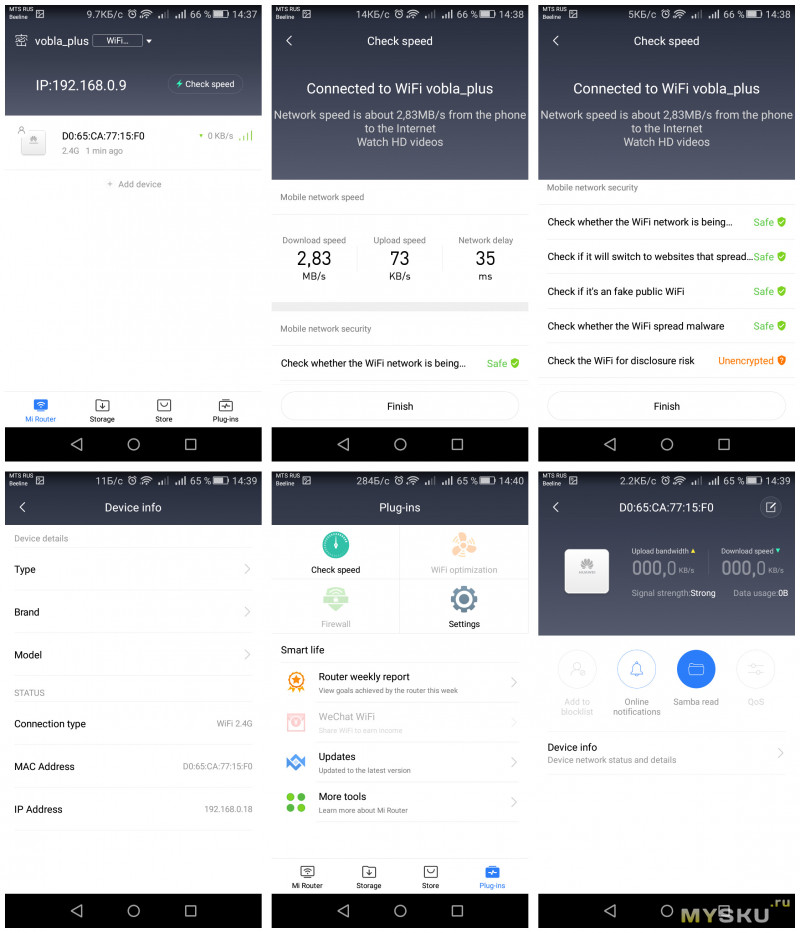
Переходим к настройке через компьютер. Тут все немного путанее, так как настройка через веб браузер и интерфейс настройки весь на китайском. Но кто настраивал, заметит что все пункты идентичны настройкам роутеров других производителей. Да и онлайн переводчиком всегда можно воспользоваться.
Как выше уже упоминал для подключения используем проводное соединение и адреса 192.168.31.1 или miwifi.com
Ставим галки что мы согласны сотрудничать с иностранной разведкой.
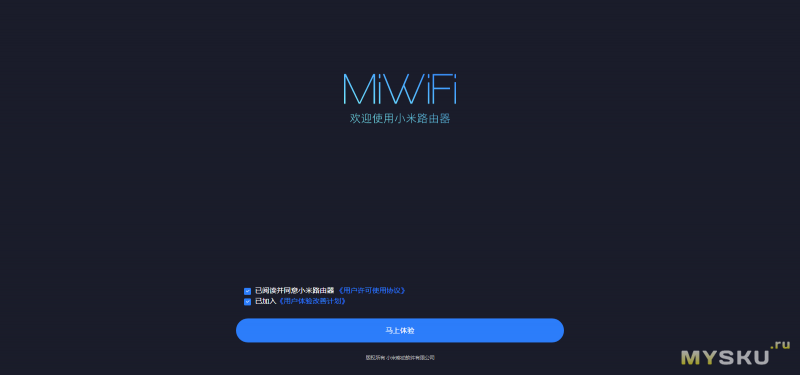
Если вы еще не подключили кабель с интернетом, обязательно это нужно сделать, иначе дальше никак. Получается если интернета нет, то и настроить мы не сможем.
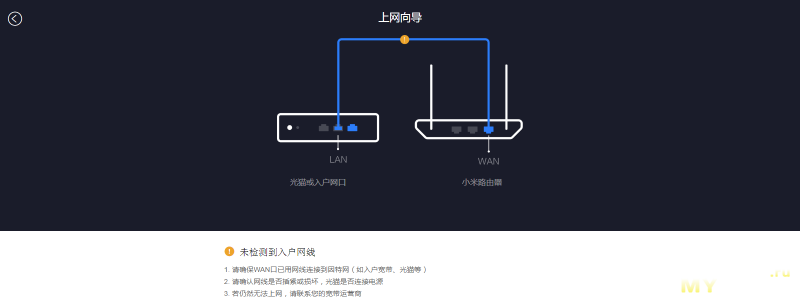
Следующим пунктом предлагается ввести название подключения для частот 2.4 и 5 Ггц.
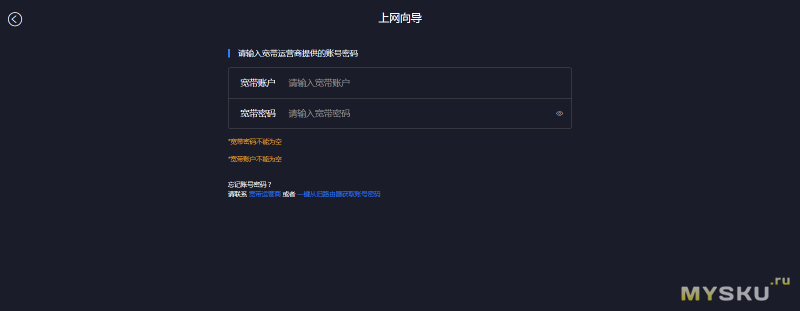
После ввода вылезет окно с успешным подключением и настройкой.
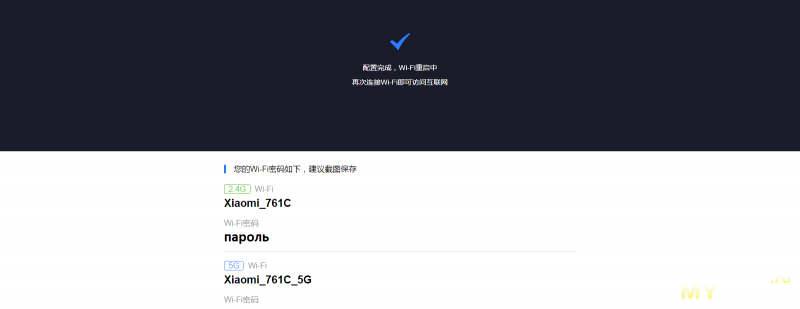
После этого еще раз входим по адресу 192.168.31.1 или miwifi.com и уже попадаем в углубленные настройки роутера.
Обещал разборку. Смотрите.
Снизу отрываем резиновое кольцо, держится на 2-х стороннем скотче. Там 4 самореза. Выкручиваем.

Нижняя крышка достаточно тяжелая, на ней закреплена металлическая пластина для устойчивости.

Верхнюю крышку слегка поддеваем и она отщелкивается.

После чего половинки корпуса соединенные на защелках можно раскрыть.
Внутри необычная конструкция с 4 антеннами. На плате большой радиатор.

Установлено по 2 антенны А2148 и 2 — А2137

Почти всю поверхность покрывает радиатор охлаждения. Хотя во время работы нагрева не наблюдается.

Обратная сторона

Снимаем радиатор

Чип МТ7621АТ

Чип МТ7615N

MT7603EH

По скорости работы. 5G проверить нет возможностей, а вот 2.4G работает отлично
К примеру замеры стандартными возможностями винды. AC2100 в режиме репитера
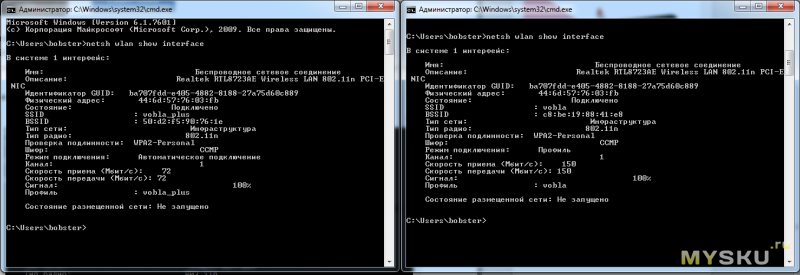
В сравнении с старичком DIR-615. Скачущий график у D-link DIR-615, у AC2100 более ровный. Если учитывать что подключение осуществлялось через него.
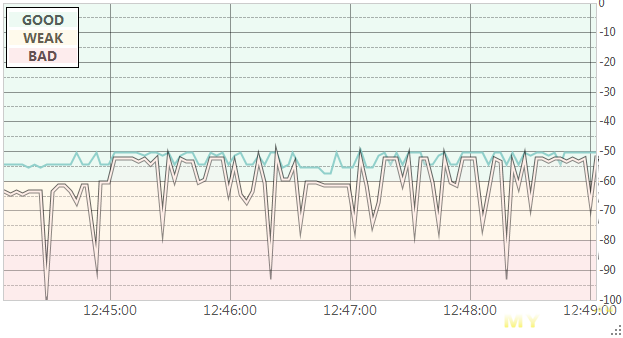
А теперь про дальность работы. Роутер установлен на 7 этаже в глубине комнаты, от окна 6 метров. Уверенная связь с AC2100 осуществлялась с расстояния не прямой видимости около 80 метров.
Распаковка
ПО для смартфона
Интересный дизайн в матовом корпусе, непривычное отсутствие антенн. Хорошее качество приема и увеличения дальности передачи WiFi сигнала. К сожалению интерфейс только на китайском.
Итак. Приехала картонная коробка с изображением роутера и все по китайски. Вроде бы и понятно что внутри, но осадок остался.
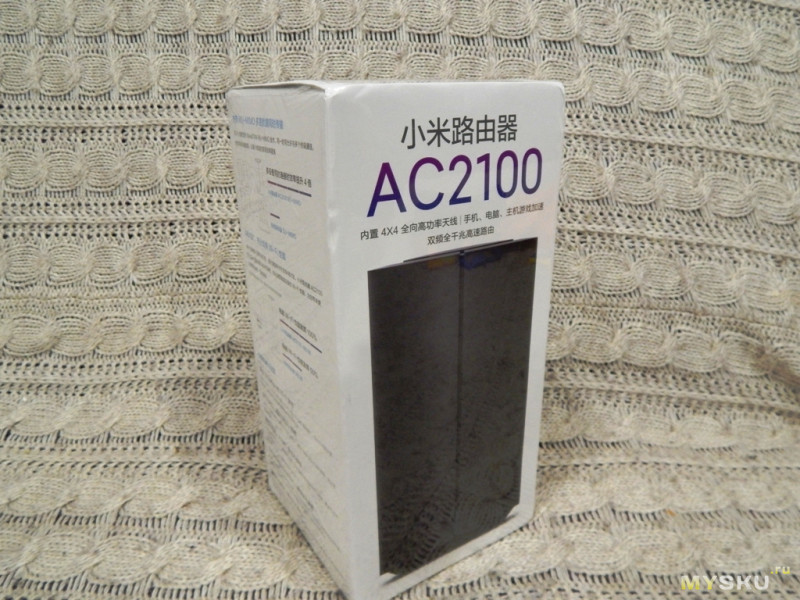
С обратной стороны история повторяется, но уже по цифрам и картинкам можно понять некоторые характеристики. К примеру максимальная скорость 2033, или возможность подключения в режиме репитера.
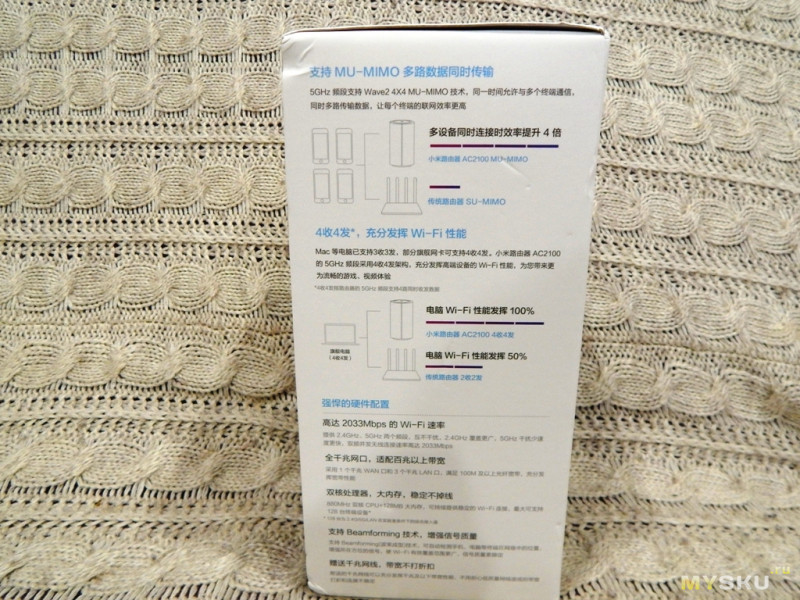
Встроенные гигабитные порты, заявленная дальность работы до 200 метров, и встроенной ОП 120 мБ.

А тут описывается о встроенных функциях и QR код для установки приложения на смартфон

Открываем коробку, а там, сам роутер и коробка с блоком питания и проводом для первоначальной настройки через ПК.

Внутри коробки блок питания с китайской вилкой, в комплект еще доложили обычный переходник на 6а, кто не боится то используем его. А так же желтый патч корд кат. 6 с прямой разводкой (распиновкой)

Блок питания фирменный, на выходе 12в-1а

Инструкция кратенькая.


Сам роутер уложен в пленку, на которой рассказано как подключиться. Для тех кто не знает как подключаться к оборудованию xiaomi. Нужно использовать не стандартные 192.168.1.1, а 192.168.31.1 или веб miwifi.com

коротко о характеристиках:
Бренд: Xiaomi
Модель: AC2100
Тип: маршрутизатор
Интерфейс: WAN/LAN
Скорость порта Ethernet: 1000 Мбит/с
Стандарт беспроводной связи: беспроводной AC, беспроводной G, беспроводной N
Частота сети WiFi: 2,4 ГГц, 5 ГГц
Lan порты: 3 порта
Количество антенны: 4
Вес: около 600 гр
Размер: прибл. 12x21,30 см
Технические характеристики:
Процессор: MT7621A MIPS Dual Core 880 МГц
Память: 128 Mb
Частота 2,4 ГГц и 5 ГГц
Интерфейс: 3 * LAN, 1 * WAN
2,4G wifi: 2*2 (Поддержка IEEE 802.11n, максимальная скорость до 300 Мбит/с)
5G wifi: 4*4 (Поддержка IEEE 802.11ac, максимальная скорость до 1733 Мбит/с)
Канал 2,4 ГГц: 1, 2, 3, 4, 5, 6, 7, 8, 9, 10, 11, 12, 13;
Канал 5 ГГц: 36, 40, 44, 48, 149, 153, 157, 161, 165
Стандарт протокола: IEEE 802.11a/b/g/n/ac, IEEE 802,3/3u/3ab
Беспроводная безопасность: шифрование WPA-PSK/WPA2-PSK, управление беспроводным доступом (черно-белый список), скрытие SSID, интеллектуальная сеть
Управление приложениями: поддержка веб-страниц, Android, iOS
Температура рабочей среды: 0-40 градусов C
Внешне роутер выполнен в форме цилиндра и напоминает музыкальную колонку, нет внешних антенн, с верху множество отверстий и лого производителя.

В нижней части расположены 2 индикатора system и internet. В режиме загрузки или ошибки подсвечиваются оранжевым, в нормальном режиме бирюзовым. Подсветка на столько тусклая, что не всегда и бросается в глаза, иногда приходится приглядываться, в работе ли маршрутизатор.

С обратной стороны от индикаторов, расположились сетевые интерфейсы RJ-45 (заявлены как гигабитные), порт WAN так же в выполнен в RJ-45 и разъем питания и кнопка RESET. Кнопка сброса работает при длительном удержании, около 5-7 секунд.

На нижней крышке расположено немного информации о подключении

О разборке чуть ниже, а сейчас о подключении. Скачиваем на смартфон ПО «MiWiFi» для андроида. Можно воспользоваться любым QR кодом с инструкции или найти на смартфоне WiFi подключение с началом Xiaomi_76… и при подключении автоматически предложит скачать это ПО. Чуть ниже есть видео о работе ПО и настройках, тут в кратце с скринами расскажу о настройке.
Подключаем к питанию роутер, подключаем провод с интернетом в разъем WAN. Ждем когда оба индикатора станут бирюзового цвета и тогда включаем WiFi на смартфоне и ищем подключение Xiaomi_76… Открываем ПО MiWiFi и производим настройки. Настраивать будем в режиме репитера. Для этого нужно войти в аккаунт xiaomi, ну как же без этого., после входа создать новое подключение. ПО автоматически найдет наш новый роутер и лишь запросит данные на WiFi которые нужны для подключения к главному роутеру. И дождаться подключения. Выйдет сообщение о подключении и активных частотах сети 2.4 и 5 Ггц.
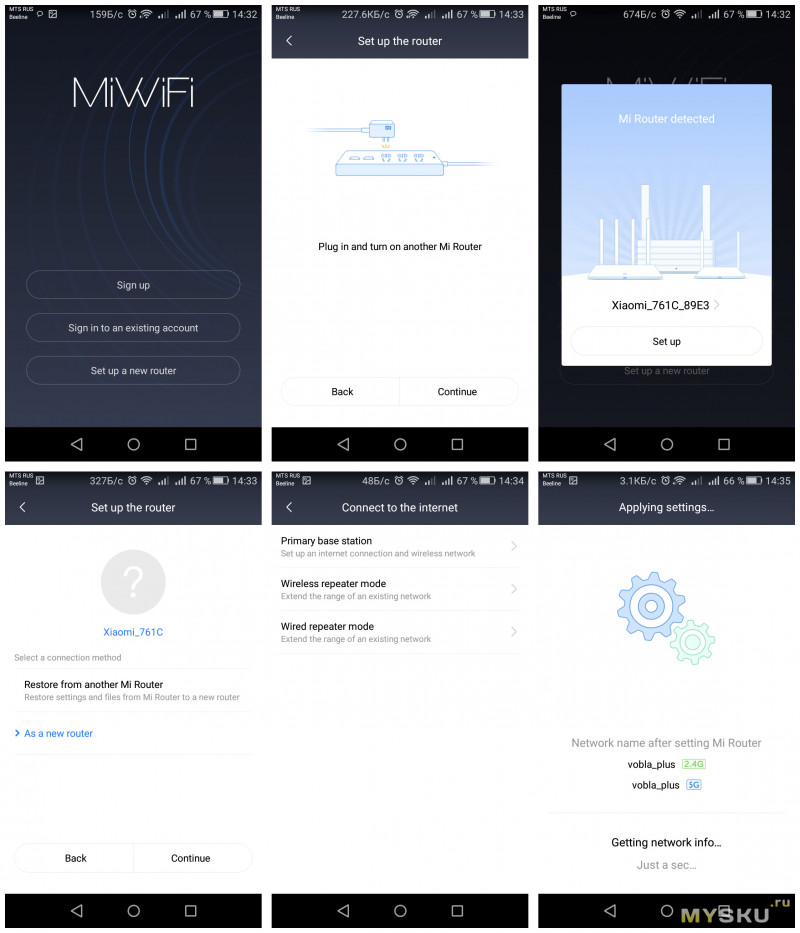
После настройки можно войти в ПО для просмотра некоторых параметров или небольших настроек. К сожалению настройка через MiWiFi очень урезана и сводится лишь к настройке подключения и просмотра ограниченной информации. К примеру можно посмотреть скорости подключения и провести тест. Проверить обновление роутера и установить.
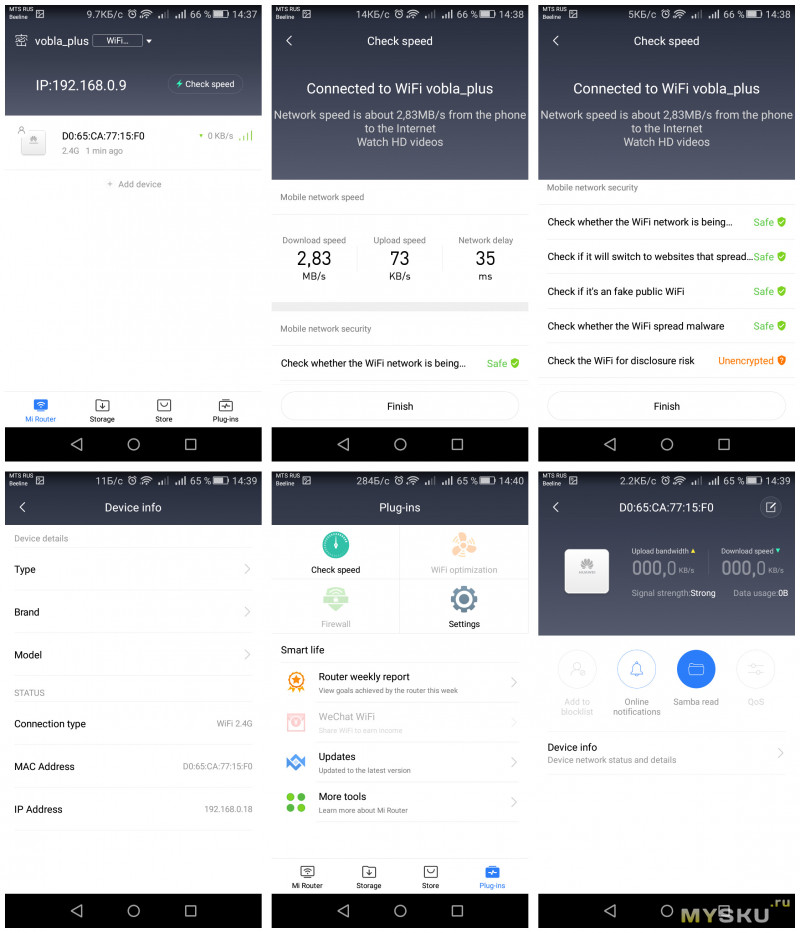
Переходим к настройке через компьютер. Тут все немного путанее, так как настройка через веб браузер и интерфейс настройки весь на китайском. Но кто настраивал, заметит что все пункты идентичны настройкам роутеров других производителей. Да и онлайн переводчиком всегда можно воспользоваться.
Как выше уже упоминал для подключения используем проводное соединение и адреса 192.168.31.1 или miwifi.com
Ставим галки что мы согласны сотрудничать с иностранной разведкой.
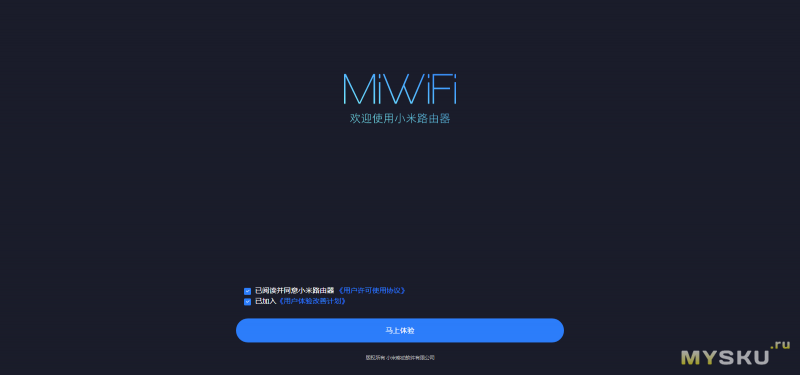
Если вы еще не подключили кабель с интернетом, обязательно это нужно сделать, иначе дальше никак. Получается если интернета нет, то и настроить мы не сможем.
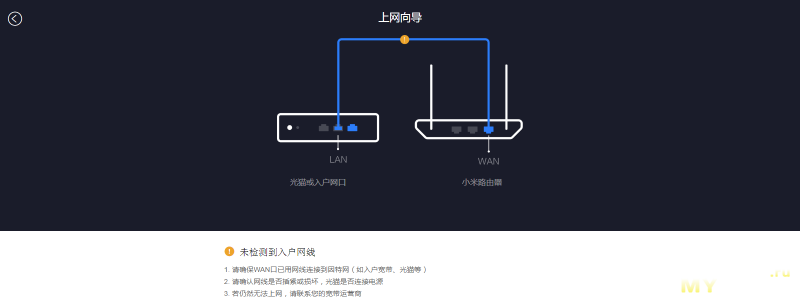
Следующим пунктом предлагается ввести название подключения для частот 2.4 и 5 Ггц.
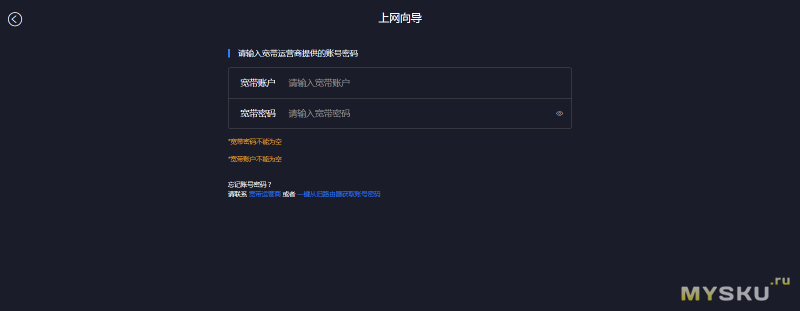
После ввода вылезет окно с успешным подключением и настройкой.
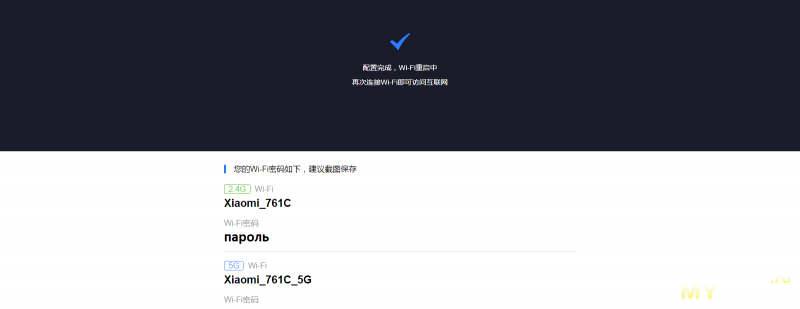
После этого еще раз входим по адресу 192.168.31.1 или miwifi.com и уже попадаем в углубленные настройки роутера.
скрины убрал под спойлер
настройка частот
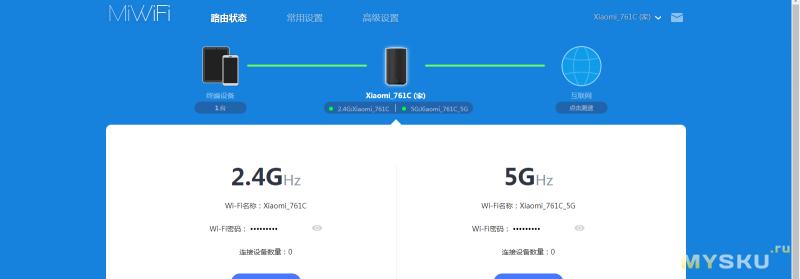
уже подключенные устройства
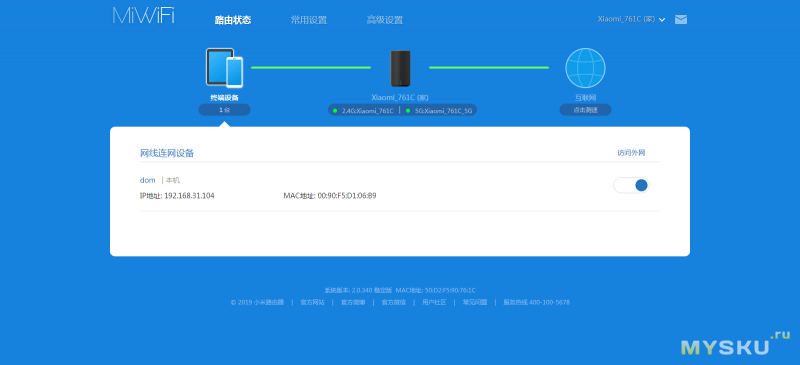
подключение к интернету
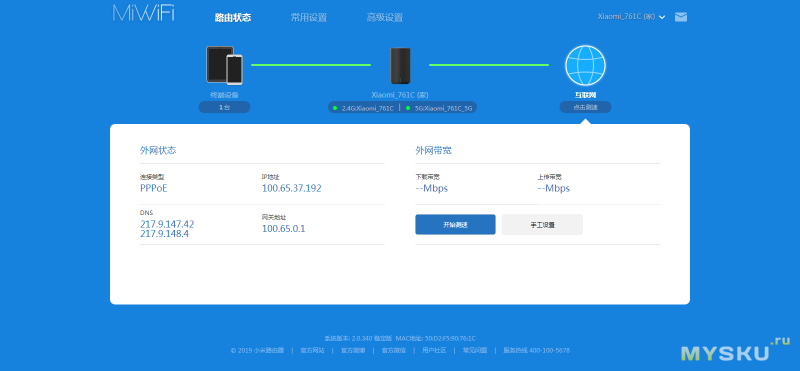
Переходим к более детальной настройке. Для этого в верхней части щелкаем на 2 слово. выделил красным. И смотрим настройки WiFi 2.4
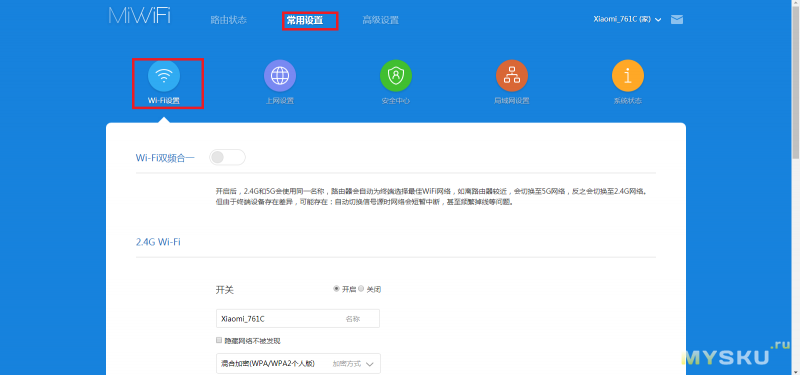
5
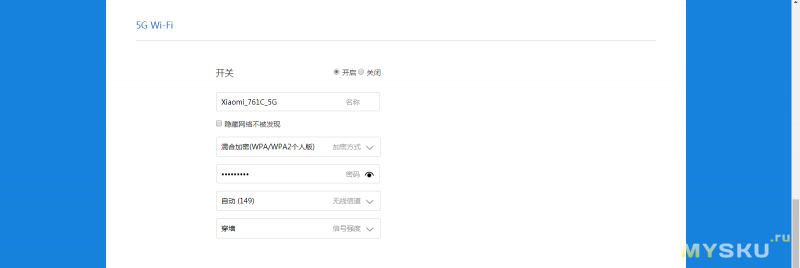
Настройка к сети интернет
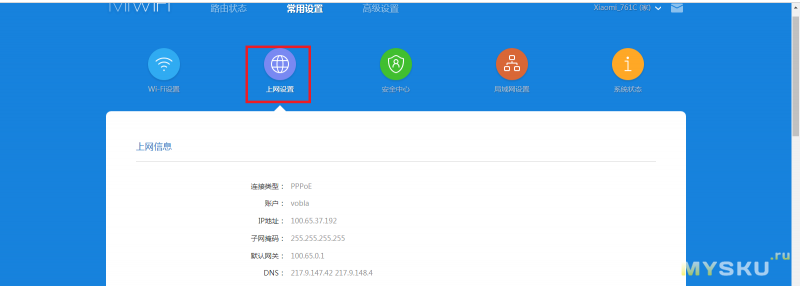
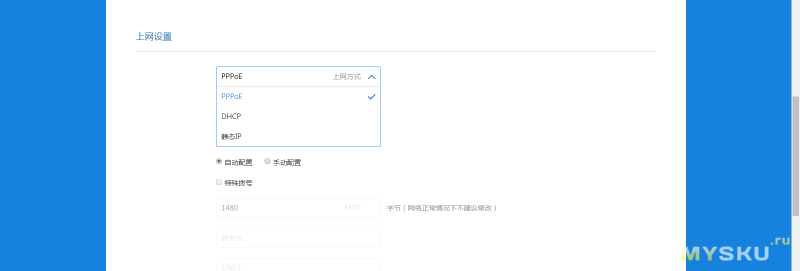
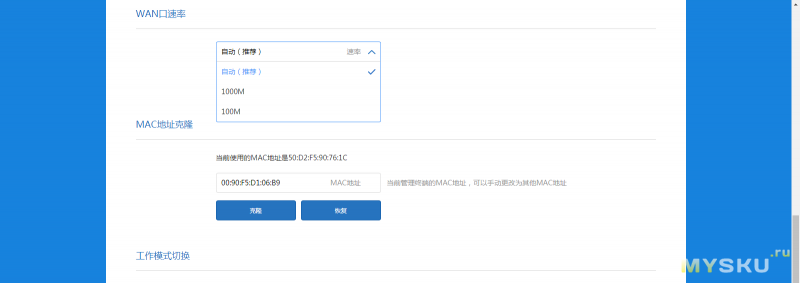
настройка доступа и файервола
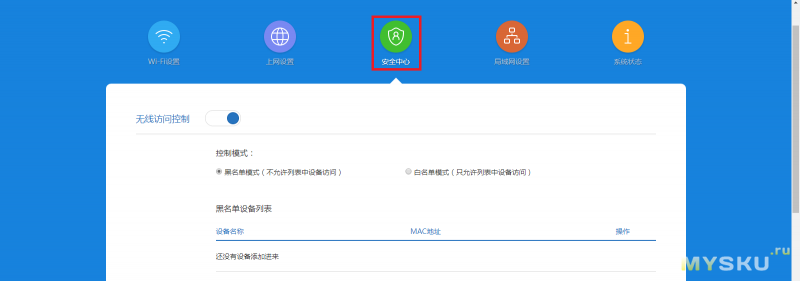
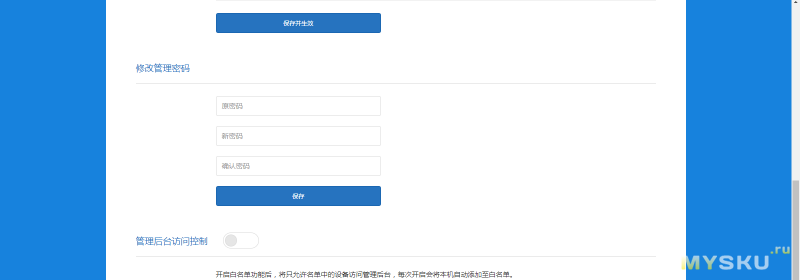
настройка DHCP
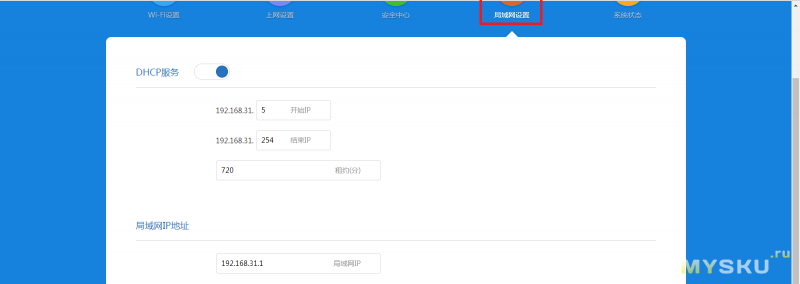
Обновление, сохранение настроек и их загрузка
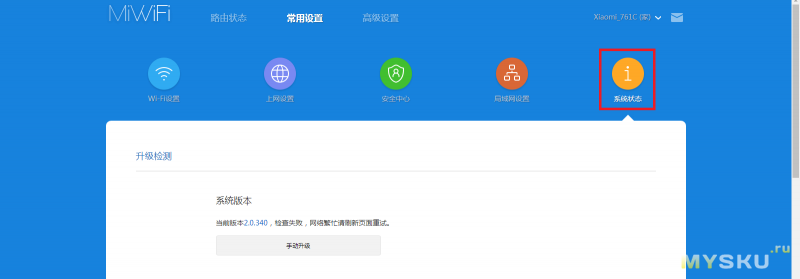
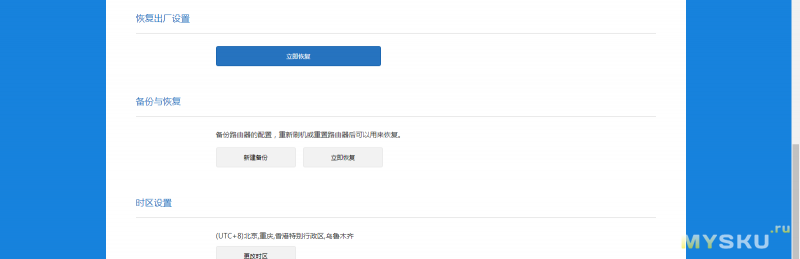
Настройка защиты QoS, IP адресации, VPN и многое другое. Описывать не буду так как это специфическая настройка, можно просмотреть чуть ниже.
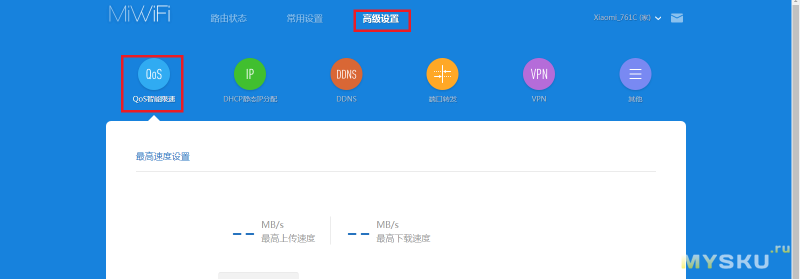
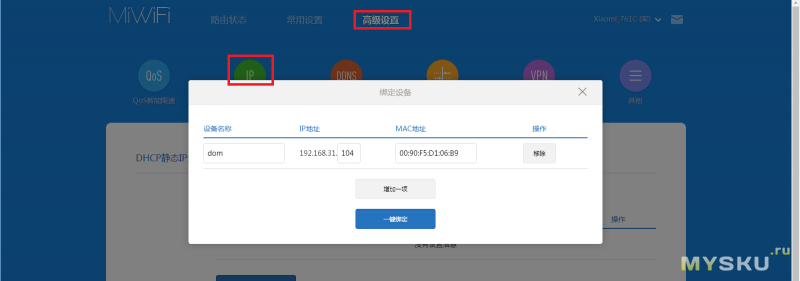
DDNS
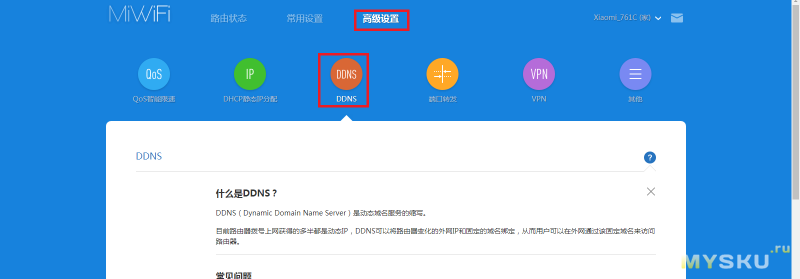
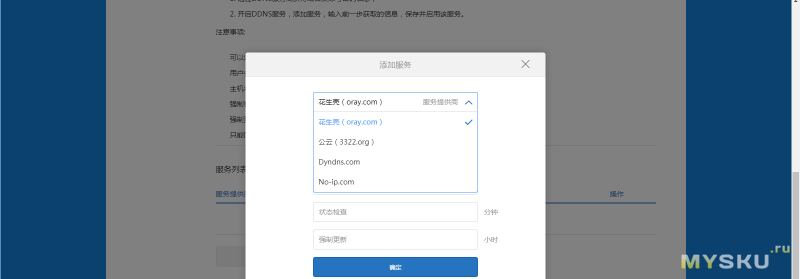
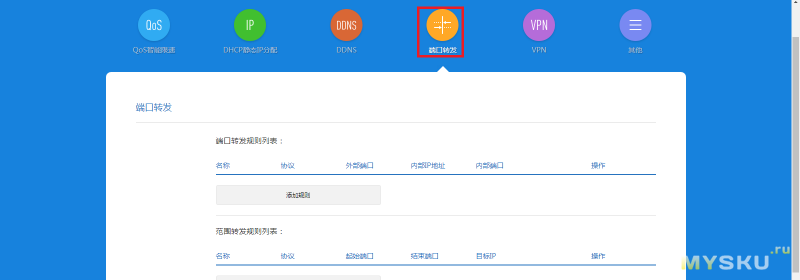
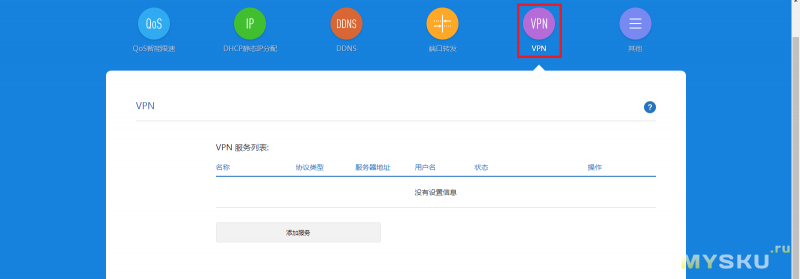
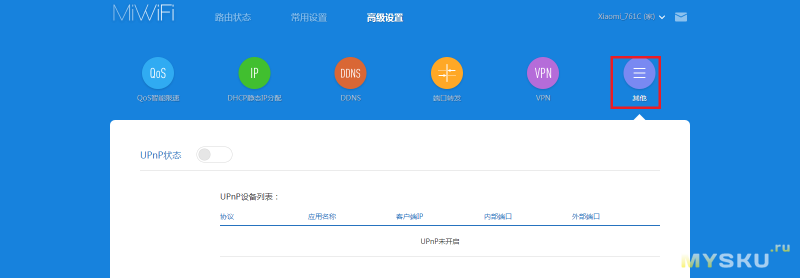
Кроме того в правом верхнем углу, можно переименовать устройство, провести синхронизацию времени или воспользовавшись QR кодом скачать ПО на смартфон.
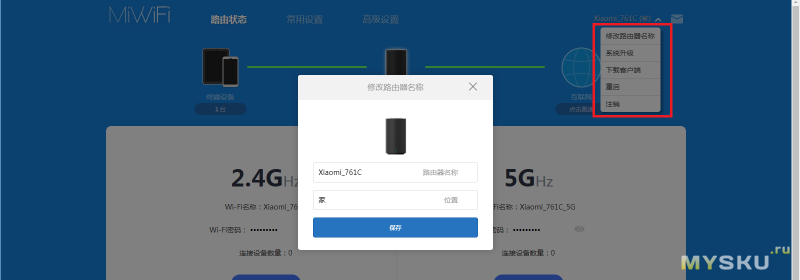
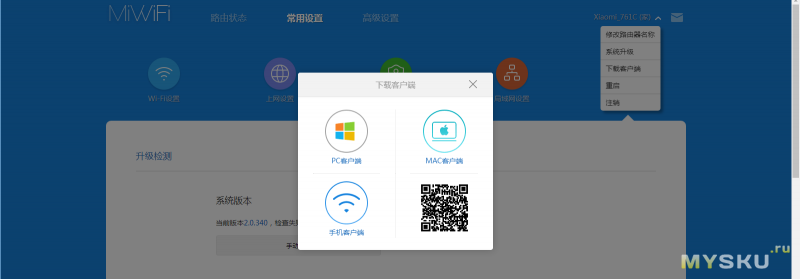
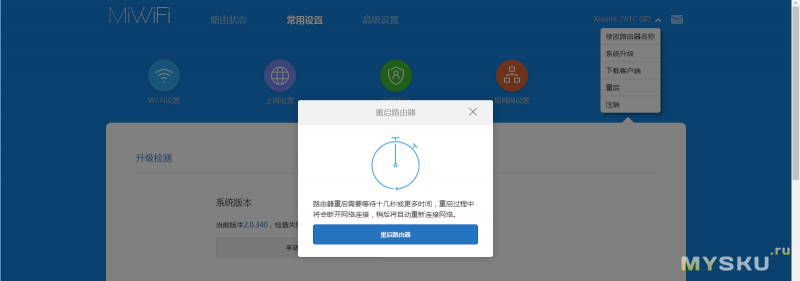
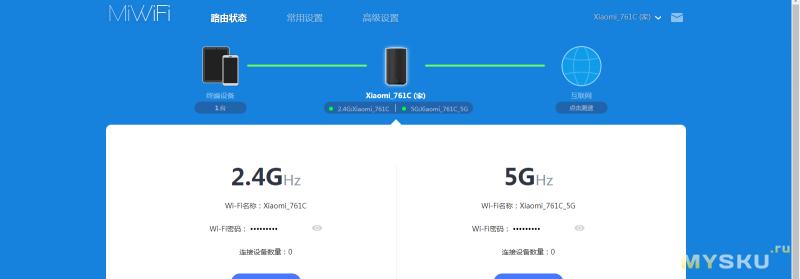
уже подключенные устройства
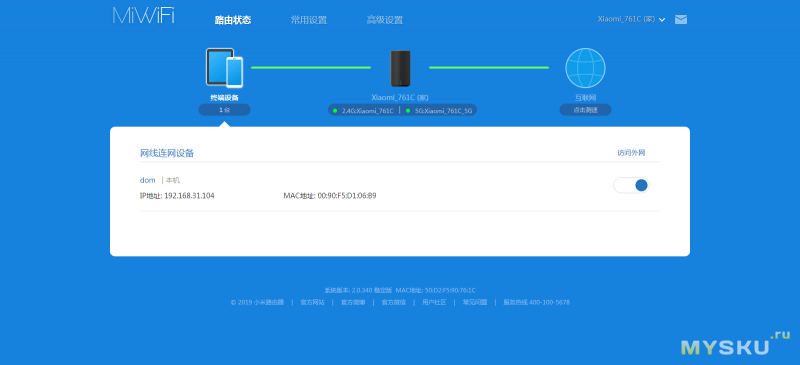
подключение к интернету
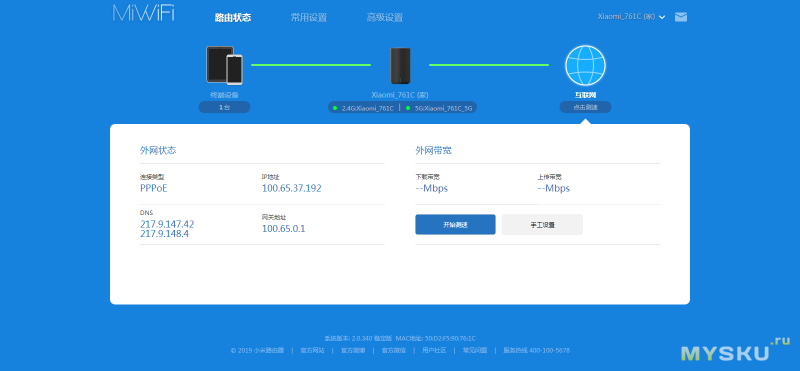
Переходим к более детальной настройке. Для этого в верхней части щелкаем на 2 слово. выделил красным. И смотрим настройки WiFi 2.4
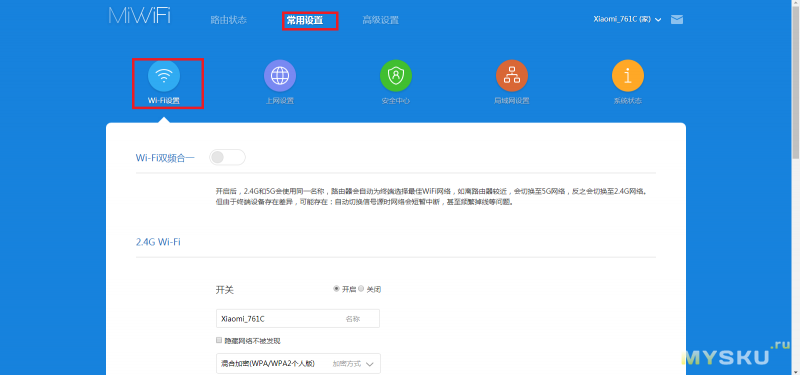
5
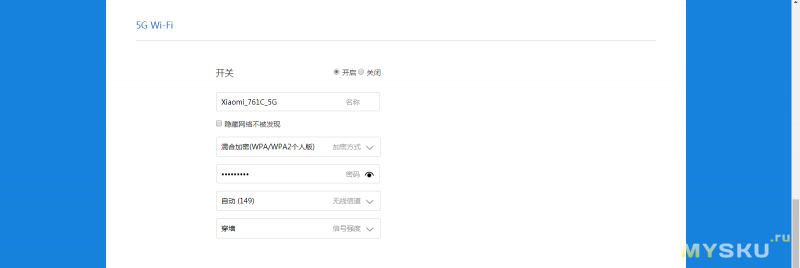
Настройка к сети интернет
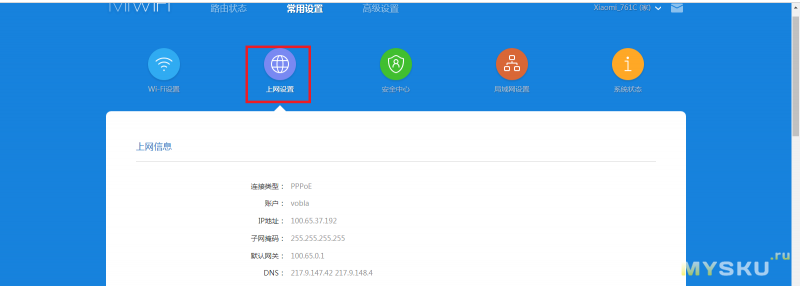
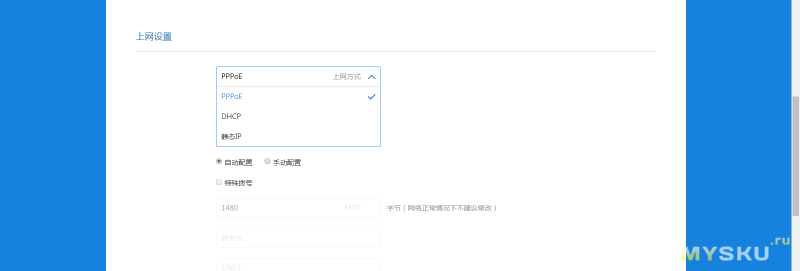
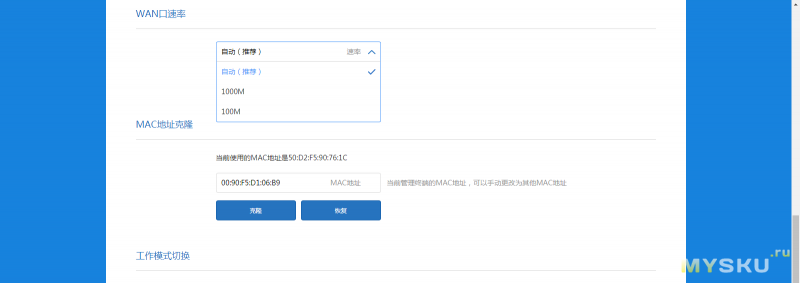
настройка доступа и файервола
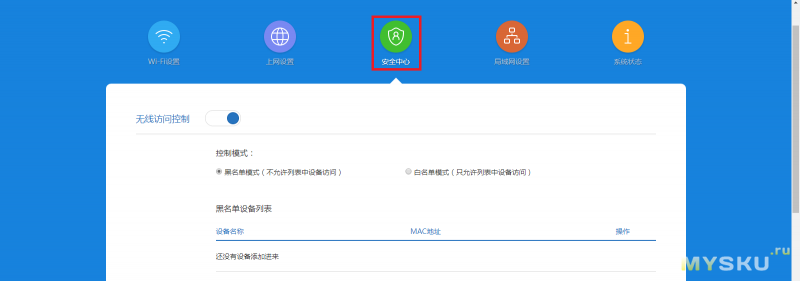
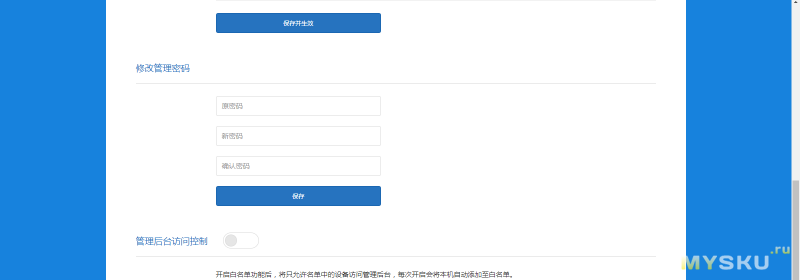
настройка DHCP
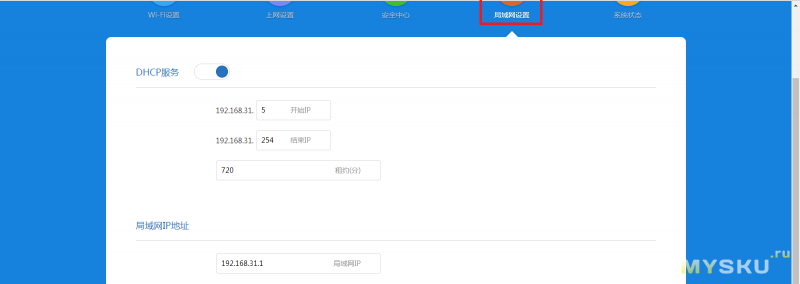
Обновление, сохранение настроек и их загрузка
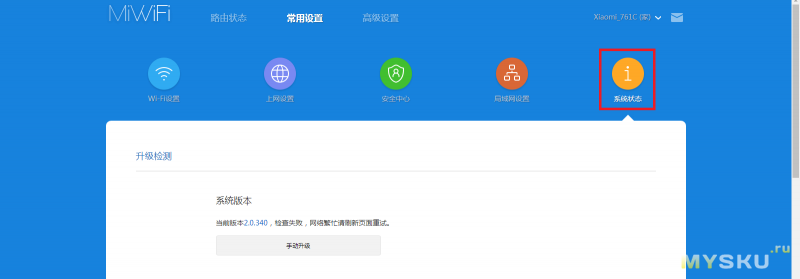
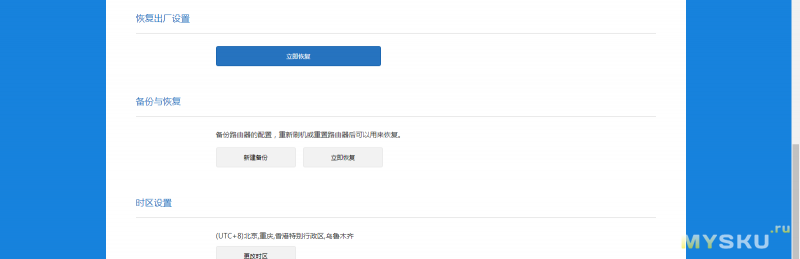
Настройка защиты QoS, IP адресации, VPN и многое другое. Описывать не буду так как это специфическая настройка, можно просмотреть чуть ниже.
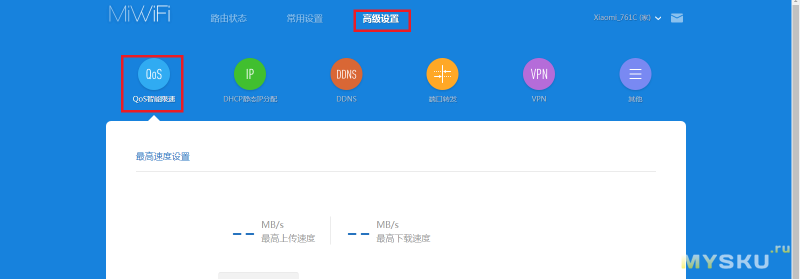
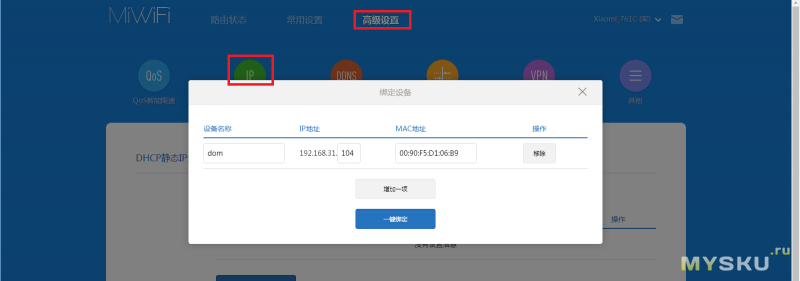
DDNS
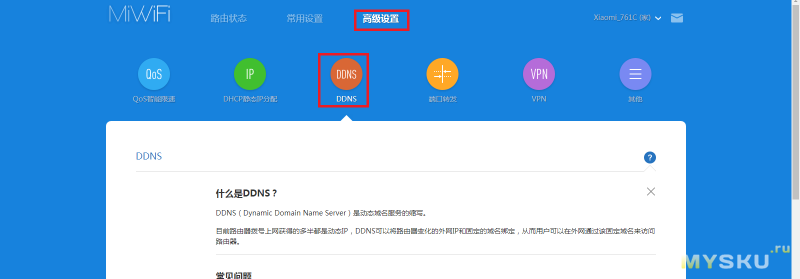
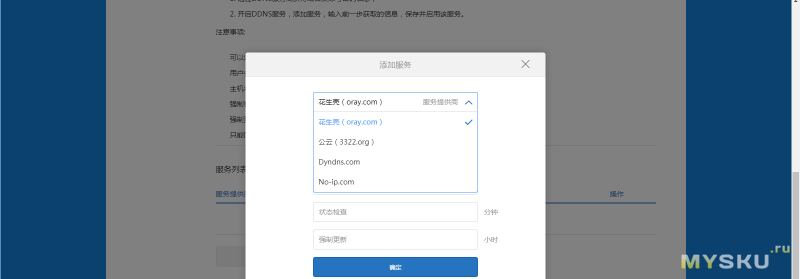
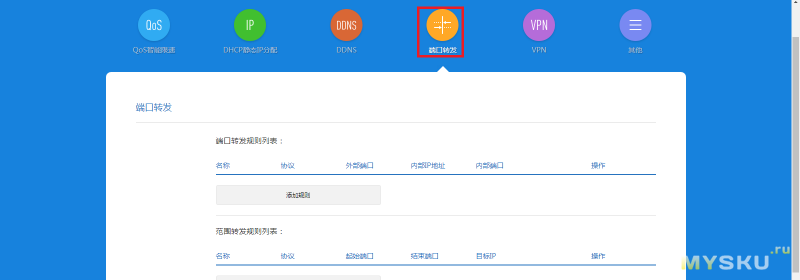
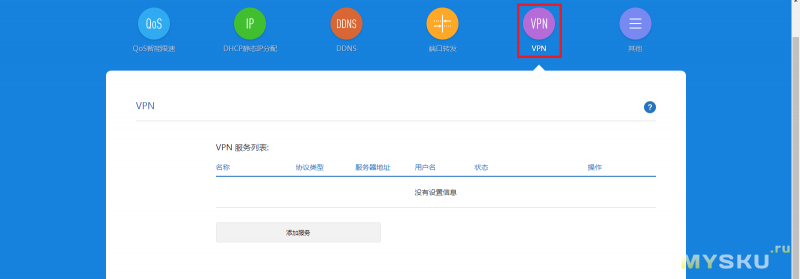
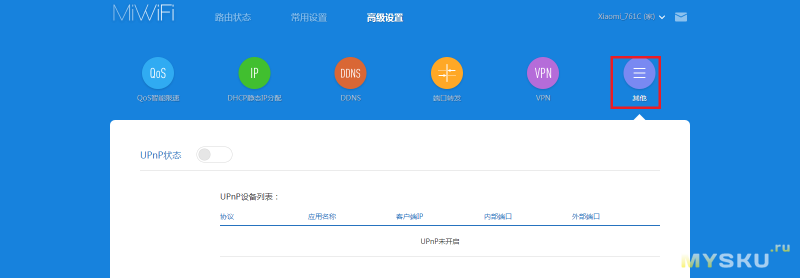
Кроме того в правом верхнем углу, можно переименовать устройство, провести синхронизацию времени или воспользовавшись QR кодом скачать ПО на смартфон.
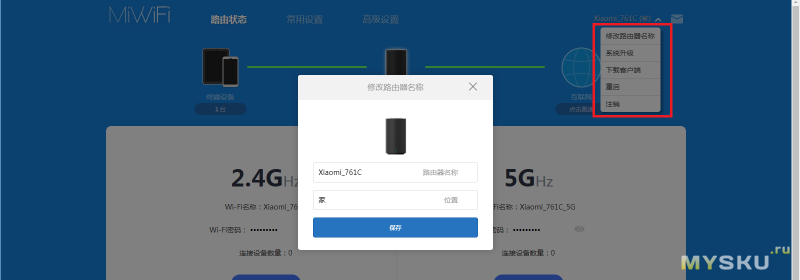
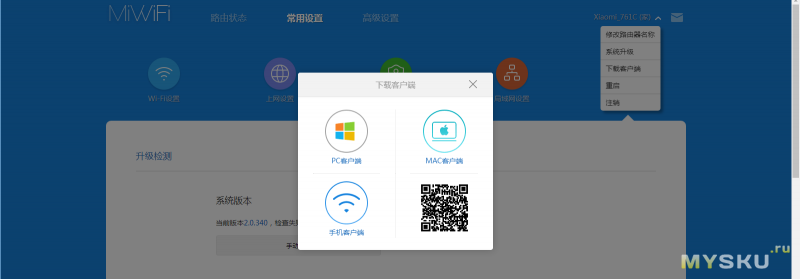
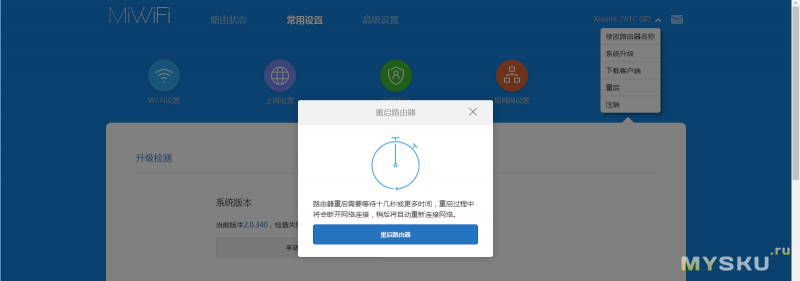
Обещал разборку. Смотрите.
Снизу отрываем резиновое кольцо, держится на 2-х стороннем скотче. Там 4 самореза. Выкручиваем.

Нижняя крышка достаточно тяжелая, на ней закреплена металлическая пластина для устойчивости.

Верхнюю крышку слегка поддеваем и она отщелкивается.

После чего половинки корпуса соединенные на защелках можно раскрыть.
Внутри необычная конструкция с 4 антеннами. На плате большой радиатор.

Установлено по 2 антенны А2148 и 2 — А2137

Почти всю поверхность покрывает радиатор охлаждения. Хотя во время работы нагрева не наблюдается.

Обратная сторона

Снимаем радиатор

Чип МТ7621АТ

Чип МТ7615N

MT7603EH

По скорости работы. 5G проверить нет возможностей, а вот 2.4G работает отлично
К примеру замеры стандартными возможностями винды. AC2100 в режиме репитера
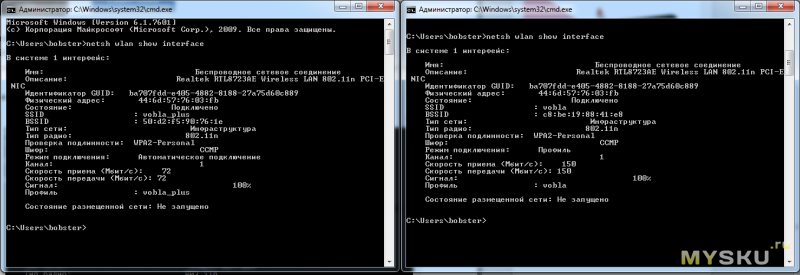
В сравнении с старичком DIR-615. Скачущий график у D-link DIR-615, у AC2100 более ровный. Если учитывать что подключение осуществлялось через него.
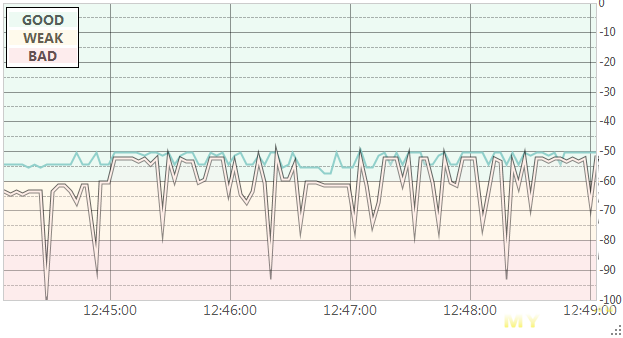
А теперь про дальность работы. Роутер установлен на 7 этаже в глубине комнаты, от окна 6 метров. Уверенная связь с AC2100 осуществлялась с расстояния не прямой видимости около 80 метров.
Распаковка
ПО для смартфона
Интересный дизайн в матовом корпусе, непривычное отсутствие антенн. Хорошее качество приема и увеличения дальности передачи WiFi сигнала. К сожалению интерфейс только на китайском.
Самые обсуждаемые обзоры
| +32 |
1369
81
|
| +43 |
1569
35
|
зато места куча — можно заначку прятать %)
DIR-620A
Навеяно, видимо, этим:
Первый «цилиндрический» D-Link выпустила в июне 2012, это были роутеры Cloud Router 1200 и Cloud Router 2000.
Apple Mac Pro Late 2013 был представлен 10 июня 2013 года на ежегодной конференции WWDC. Но слухи ходили ещё на WWDC 2012, когда был представлен Mac Pro 2012. Чтобы подготовить такое решение, Apple потребовался не один год. Запихнуть плату роутера (не очень удачного, к слову) в цилиндр много проще и времени занимает, соответственно, много меньше. Не думаю, что такое «неожиданное» «совпадение» случайно.
Хотя сам не апологет Apple, их продукцией никогда не владел и не хочу, но как-то связь и последовавшая мода в глаза бросается. А ведь были «предтечи» в виде Harman Kardon iSub и других…
Вообще, если брать уже «технику» — ещё давно начали появляться мусорные вёдра с сенсорным управлением. Первое такое увидел в середине 00-х, пожалуй.
А аудиоколонки были и до этого =)
Просто сам дизайн уже слишком популярен, чтобы преподносить его как нечто необычное.
Веб-интерфейс в роутерах похоже, из моды выходит.((
Видимо, производство его свернули, так как из продажи он пропал уже достаточно давно.
www.google.com/search?q=Xiaomi+Mi+Wi-Fi+Router+3G&newwindow=1&sxsrf=ACYBGNTxOXIOA-AK3ljeuAwGplgFYitSXA:1575438705786&source=lnms&tbm=shop&sa=X&ved=2ahUKEwj9vrHDppvmAhWd6aYKHUYCBNAQ_AUoAXoECA0QAw&biw=1920&bih=937
Летом без проблем заказывал. 1 в организацию по безналу у местного прода, второй раз знакомому на али.
А так да, очень даже приятная вещь. У меня правда пол года выносил мозги временами. сеть wifi есть, коннектится, но маршрутизации нет (я пробовал и router и ap), при всем при этом по кабелю маршрутизация есть. На веб интерфейс не зайти, чем только не прошивался. потом 3 месяца дал ему отдохнуть в дальнем углу полки с сетевым оборудованием, потом достал, прошил обратно падавана от асуса и все прекрасно работает. И данный случай не единичный, на 4пда было еще пару подтверждений.
Вообще, я и про «увидел сеть» очень-очень сильно сомневаюсь, хотя это и реально. Но и не более :)
Правда, афтар? (Теперь уже не надо делать замер скорости из дальней комнаты и объявлять, что он с улицы, хрен кто поведётся).
Есть тут, среди присутствующих, люди, кто баловался с узконаправленными антеннками, тужась сделать «уверенную связь» — они пока не подтянулись, но, как придут, поржут.
Прочти что такое юникаст и что такое мультикаст, а потом подумай.
А, не обратил внимание «вобла». :))
Но тем не менее на скринах нет вланов. :)
Во-вторых, если воткнуть все 4 кабеля, то будет постоянно падать под их тяжестью
ОЗУ 256 Мбайт DDR3
ПЗУ 128 Мбайт SLC
+ 1xUSB 3.0
какая же это замена?
ОЗУ 128 Мбайт
ПЗУ 128 Мбайт
нет USB
2.4G Wi-Fi: 2 × 2 (IEEE 802.11n, до 300 Мбит / с)
5G Wi-Fi: 4 × 4 (IEEE 802.11ac, до 1733 Мбит / с)
У Xiaomi Mi Router 3G теоретически меньшая скорость
5G 802.11a/n/ac, MIMO 2 x 2 до 867 Мбит/с
У меня только на Padavan (и то не на каждом) норм работа на 2,4ГГц. У кого -то — на OpenWRT. Но, имхо — не очень дальнобойный Wifi. В общем — читать и определяться.
Всякие беспроводные мыши и наушники могут очень заметно влиять, опять же — физика, которую не обманешь, перебирая роутеры.
тут еще советовали MERCURY AC1900M D19G… но только китайский…
Хорошо когда выбор есть.
Спасибо!
Еще раз: попробуйте поиграться антеннами. У меня по дефолту тоже не очень было, но я запарился и эмпирически настроил с помощью WiFi Analyzer. Стало просто отлично, по всей квартире (70 кв.м.) и на балконах ловит 5 GHz. В самой отдаленной точке (балкон) — 15 Mbit.
а то, о чем идёт спор вполне может быть из-за засранности эфира даже на 5 Ghz.
Не чего удивительного, стоят самые сверхдешевые wi-fi чипы MT7603 и MT7612 без внешних усилителей.
Недалеко от них ушел и AC2100, ну там хоть на 5 ггц поставили нормальный чип MT7615. А на 2.4 ГГц такое же днo, как 3G с MT7603EN.
Сеть обнаруживалась далеко, в настройках уменьшил уровень сигнала, чтобы меньше мешать соседям.
На приём в пределах квартиры нареканий нет.
Ну и, отдельно, хотелось бы увидеть скорость копирования файлов по сети, пока себе 3G не поставил и на 5ГГц не перешел, с этим в моей локальной сети на Airport Express было очень грустно.
Зато подсветка красивая, а WAN порт «выполнен в RJ-45». Ну, что вам еще нужно))
Из Xiaomi, можно брать смело только Mi Pro R3P с топовыми Wi-Fi чипами. А с прошивкой от Keenetic Ultra KN-1810, mi pro вообще огонь.
А в целом я не топлю прям за микрот, не все хотят заморачиваться с настройкой и тп. Но с тем же iptv по кабелю от билайна он работает куда стабильнее роутера, шедшего в комплекте.
Для торент качалок, dlna серверов и тп, я считаю, должно быть свое устройство.
А то понавешают на бедный роутер всего, что можно, и в итоге ни одна его функция не работает идеально.
Аналогичное мнение. Для таких вещей отдельный сервер и собрал.
Я больше про возможности как угодно оперировать данными, подключение модемов, возможность поднять vpn, создать гостевой wifi и тп.
Настройка тот еще мазохизм. ) Wi FI на Микротике сильнее и стабильнее.
Скорость на 5Ггц (Honor 10) почти 100Мбит. Рядом естественно) Но сяоми так не мог)
[ ID] Interval Transfer Bitrate Retr
[ 5] 0.00-10.00 sec 317 MBytes 266 Mbits/sec 4 sender
[ 5] 0.00-10.04 sec 316 MBytes 264 Mbits/sec receiver
в самом дальнем углу квартиры через несколько стен:
[ 5] 0.00-10.00 sec 158 MBytes 133 Mbits/sec 118 sender
[ 5] 0.00-10.04 sec 158 MBytes 132 Mbits/sec receiver
у меня ноут с уже далеко не новой Intel Wireless 3165
На xiaomi mi r 3 получалось меньше. На 2,4 Ггц микротик выдает около 65 Mbit. Правда пришлось лезть в настройки, искать Wi FI сканер и подбирать не сильно забитую частоту.
На 2,4 ловит 87 «соседей». На 5Ггц — одного!
На сяоми был на родной прошивке, не знаю есть ли такое на падаване.
Где реальные фото?
Куда его, в подстаканник вставлять для устойчивости?
Или там свинцовое дно?
Ну или в нём из коробки есть
Adblock
OpenVPN \ Wireguard
Ddns
Wake on LAN
MultiWAN (балансировка на 2+ провайдера)
Настраиваемый фаервол (iptables или что-то подобное)
Поддержка нескольких VLAN
SQM (балансировка внутреннего траффика сети)
Так что xiaomi только как вариант при строжайшей экономии и заказе из Китая. Пока OpenWRT/падаван и тп под него не запилят, по соотношению цена/возможности и цена/беспроблемность-надежность-стабильность-безопасность микротик будет более выгодным приобретением. Разница в 1000 рублей и менее (цена из Китая >3000) не настолько велика.
В общем когда появятся альтернативные прошивки вполне имеет право на жизнь. Пока — нет.
Роутер с ворованными исходниками и с половинчатыми функциями, дома он нафиг не нужен с таким покрытием. Оверпрайс для хипстеров.
А вот тут по-подробнее. Допиленный linux, такой же как WRT в разных вариантах. Несколько более юзер-френдли и как-то все легко без танцев с бубном.
Таких недовольных Wi-Fi только по hap ac2, не один десяток только в этой теме, а про другие модели от них, вообще молчу.
Mikrotik как точка доступа — полный ноль, в прямом смысле слова, у них нет нормальных точек доступа, они не умеют вайфай вообще делать.
Все верно.
Прошивку залил сразу последнюю. Если почитать профильные форумы, то wifi долго приводили в порядок и поначалу был просто мрак, сейчас уже вполне можно пользовать. MU-MIMO так и нет (покажите мне роутер за 4200 рублей, который это умеет) и тп, но wave 2 ac клиентов пока совсем немного и для дома это малоактуально, а если актуально, то вряд-ли бюджетка за около 4000 вообще будет рассматриваться. Но в целом все стабильно и скорость приемлима. И вот стабильность по мне главное. Мне мое время дорого, а подбирать прошивки, по очередному кругу ковырять настройки я устал, наигравшись со всевозможными dlink-ами, тп-линками и асусами (последние хоть нормально на падаване сразу пашут). Мне надо чтобы настроил, включил и забыл.